다음 시작페이지 설정 바로가기 정보입니다. 다음 시작페이지는 인터넷 브라우저를 실행할 때 가장 먼저 보이는 화면을 다음(Daum) 포털 사이트로 설정하는 기능입니다. 많은 사용자들이 인터넷을 시작할 때 포털 사이트를 통해 뉴스를 확인하고, 검색을 하며, 이메일을 체크하는 등 다양한 온라인 활동을 시작합니다. 다음 시작페이지를 설정해두면 브라우저를 열자마자 바로 원하는 정보와 서비스에 접근할 수 있어 매우 편리합니다.
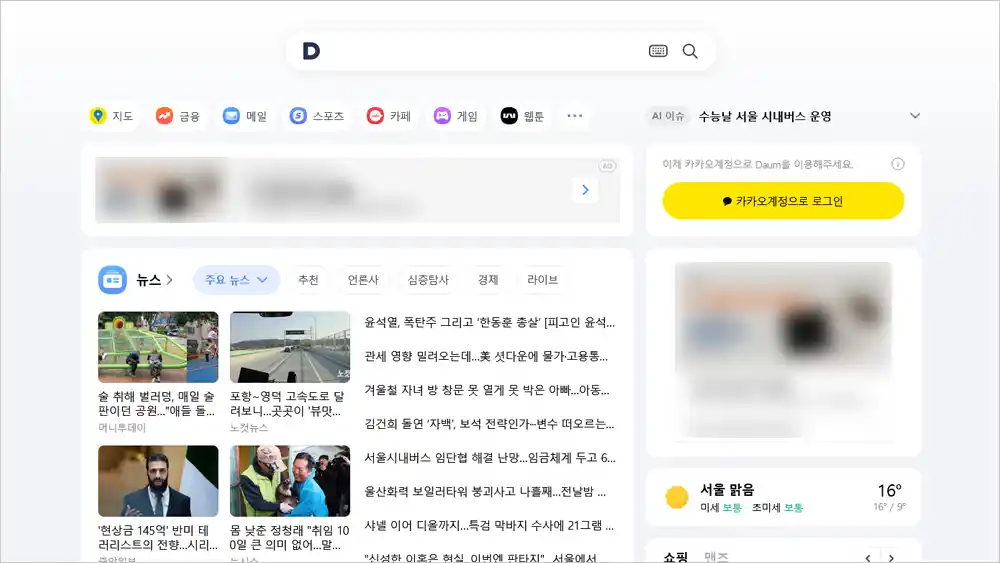
다음 시작페이지 바로가기
다음은 국내 대표 포털 사이트 중 하나로, 뉴스, 검색, 메일, 카페, 블로그 등 다양한 서비스를 제공하고 있습니다. 특히 다음 시작페이지는 사용자 맞춤형 콘텐츠를 제공하여 개인의 관심사에 맞는 정보를 효율적으로 받아볼 수 있다는 장점이 있습니다.
다음 시작페이지 바로가기를 통해 시작페이지 설정없이 다음 포털로 이동할 수 있습니다.
다음 첫 화면 상단에 노출되고 있는 메뉴바 내 더 보기 영역을 클릭할 경우 노출되는 레이어에서, 다음에서 제공하는 대표 서비스를 확인하실 수 있습니다. 해당 레이어 내 전체 서비스 보기 메뉴를 클릭할 경우, 전체 서비스 목록으로 이동하실 수 있습니다.
다음 시작페이지 설정 절차
다음 시작페이지 설정은 사용하는 브라우저 설정에 따릅니다. 윈도우 PC라면 기본으로 엣지 브라우저에 다음 시작페이지를 설정해야 합니다. 안드로이드 모바일기기라면 삼성 브라우저 또는 크롬 브라우저에 다음 시작페이지를 설정해야합니다.
정확한 방법은 아래 설정방법을 참고하세요.
다음 시작페이지 설정 방법
구글 크롬 브라우저
구글 크롬 브라우저 환경에서 다음을 시작페이지로 설정하는 방법은 아래와 같습니다.
- 크롬 브라우저를 띄웁니다.
- 우측 상단의 [아이콘>설정]을 클릭합니다.
- 설정 페이지에서 [시작 그룹>특정 페이지 또는 페이지 모음 열기>새 페이지 추가]를 클릭합니다.
- 팝업 창에서 ‘https://www.daum.net’을 입력하고 추가 버튼을 클릭합니다.
- 크롬 브라우저를 새로 띄워보면, 다음으로 시작페이지가 변경된 것을 확인하실 수 있습니다.
파이어폭스 브라우저
파이어폭스 브라우저 환경에서 다음을 시작페이지로 설정하는 방법은 아래와 같습니다.
- 파이어폭스 브라우저를 띄웁니다.
- 우측 상단의 [아이콘>설정]을 클릭합니다.
- 설정 페이지에서 [홈>홈페이지와 새 창>사용자 정의 URL]을 클릭합니다.
- 사용자 정의 URL을 ‘www.daum.net’으로 입력합니다.
- 파이어폭스 브라우저를 새로 띄우면 다음이 시작페이지로 적용된 것을 확인할 수 있습니다.
엣지 브라우저
엣지 브라우저 환경에서 다음을 시작페이지로 설정하는 방법은 아래와 같습니다.
- 엣지 브라우저를 띄웁니다.
- 우측 상단의 [아이콘 > 설정]을 클릭합니다.
- 설정 페이지에서 [시작, 홈 및 새 탭 > 다음 페이지를 열 수 있습니다.]를 선택하고 [새 페이지 추가]를 클릭합니다.
- 팝업창에 [새 페이지 추가 > URL 입력]에 www.daum.net을 입력하고 추가 버튼을 누릅니다.
- 엣지 브라우저를 새로 띄우면 다음이 시작페이지로 적용된 것을 확인할 수 있습니다.
사파리 브라우저
사파리 브라우저 환경에서 다음을 시작페이지로 설정하는 방법은 아래와 같습니다.
- 사파리 브라우저를 띄웁니다.
- 좌측 상단의 [Safari>환경설정] 메뉴를 클릭합니다.
- [홈페이지] URL 입력란에 ‘https://www.daum.net’을 입력합니다.
- 사파리 브라우저를 새로 띄워보면, 다음으로 시작페이지가 변경된 것을 확인하실 수 있습니다.
모바일 크롬 다음 시작페이지 설정 변경
크롬 (Chrome) 브라우저 실행 시 보여지는 첫페이지(시작페이지)를 원하는 사이트로 설정할 수 있습니다. 주소표시줄에 홈 단추(아이콘)을 추가할 수 있습니다.
크롬 브라우저 시작페이지 설정 방법
1. 크롬(Chrome) 브라우저 시작페이지 설정하기
- 작업표시줄에서 크롬(Chrome) 브라우저를 실행합니다.
(또는 키보드에서 Windows 로고 키 + Q 키를 누른 후 Chrome 검색 후 실행 ) - 오른쪽 위 점3개[설정 및 기타(Alt+F)①] 부분 클릭 후 [설정②]을 클릭하세요.
- [시작 그룹③]을 클릭하세요.
- ‘특정 페이지 또는 페이지 모음 열기’ 항목을 선택한 후 [새 페이지 추가④]를 클릭하세요.
- 시작페이지로 사용할 사이트 주소를 입력한 후 [추가⑤]를 클릭하세요.
2. 시작페이지 수정 또는 삭제
- 시작 그룹에서 시작페이지로 설정된 사이트 주소를 클릭 후 [더보기①]를 마우스 왼쪽 버튼으로 클릭하면 시작페이지를 수정 또는 삭제할 수 있습니다.
주소표시줄에 홈 단추(아이콘) 표시 방법
- 크롬(Chrome) 브라우저를 실행 후 [설정 및 기타(Alt+F) ①] 클릭하여 [설정②]을 클릭합니다.
- [모양 ①]을 클릭하세요.
- [홈 버튼 표시] 항목을 [사용②]으로 변경 하세요.
- 홈 단추(아이콘) 클릭시 [열고자 하는 페이지③]를 지정할 수 있습니다.
이상입니다.
[다른글]